php小编小新为您介绍如何在火狐浏览器中开启使用键盘方向键来浏览网页。在日常使用浏览器浏览网页时,使用鼠标进行滚动是一种常见的方式,但有时候可能会觉得鼠标操作不够方便。而火狐浏览器提供了一种便捷的方式来滚动网页,即使用键盘的方向键来进行浏览。下面我们就来详细介绍一下如何开启并使用这个功能。
1、首先打卡火狐浏览器,在浏览器右上角可以看到一个由三条横线组成的“打开菜单”图标,使用鼠标点击该图标。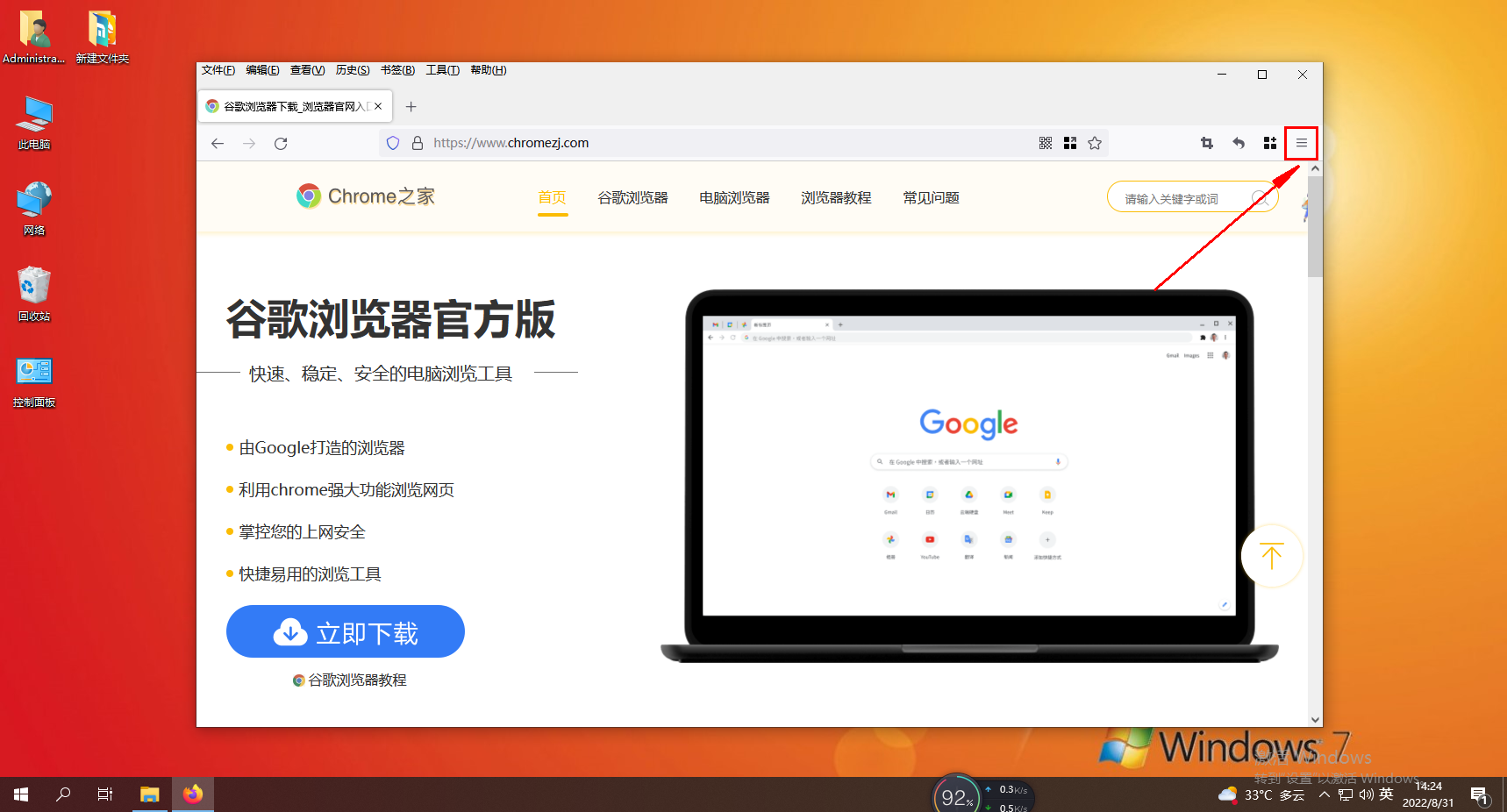
2、此时会弹出火狐浏览器的菜单窗口,在窗口中找到“选项”这一项,点击打开浏览器设置页面。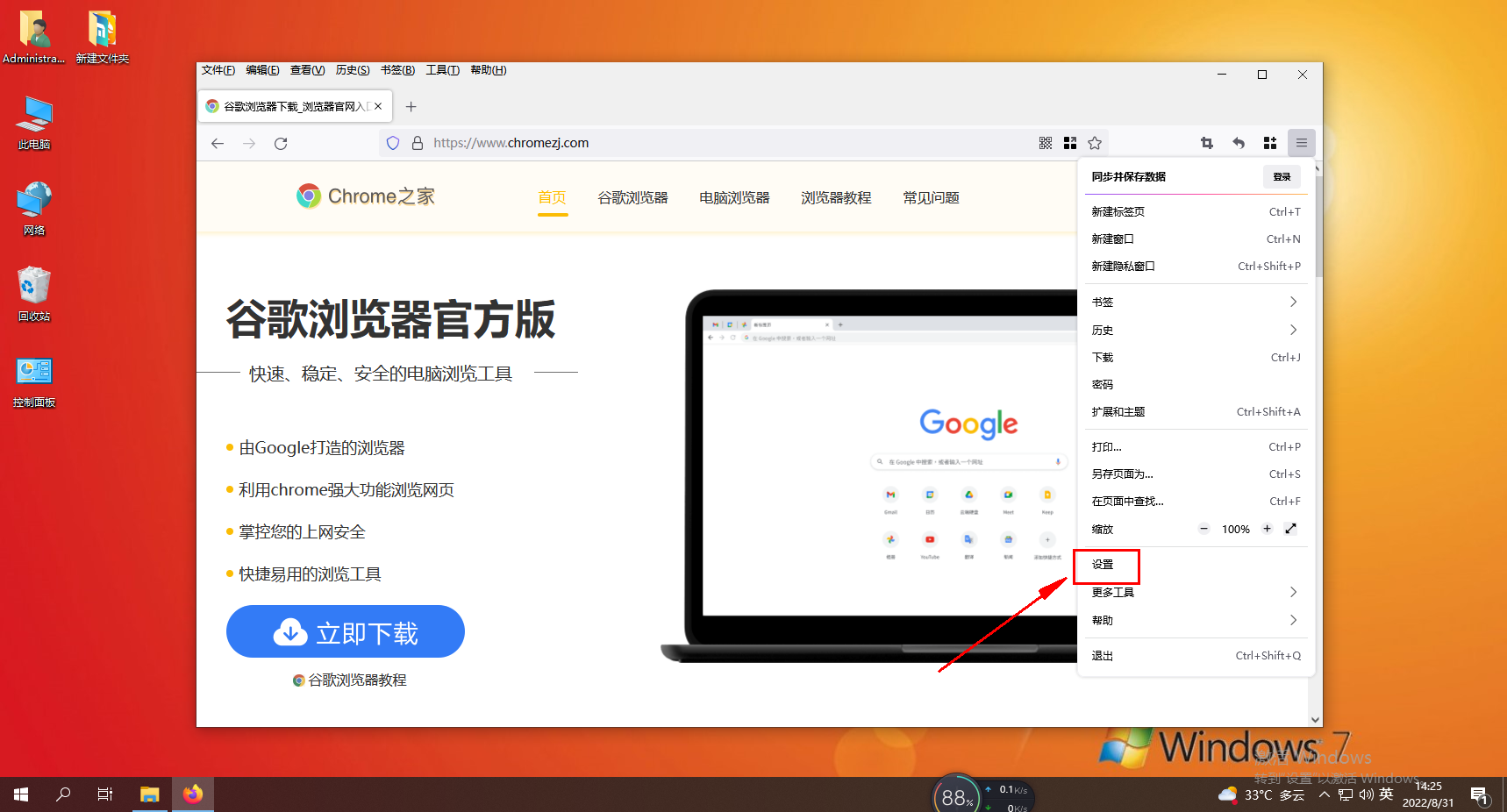
3、如下图所示在火狐浏览器设置页面的“常规”一栏中可以找到“浏览”这一栏,在其下方将“一律使用键盘方向键浏览网页(键盘浏览模式)”点击勾选起来就可以了。
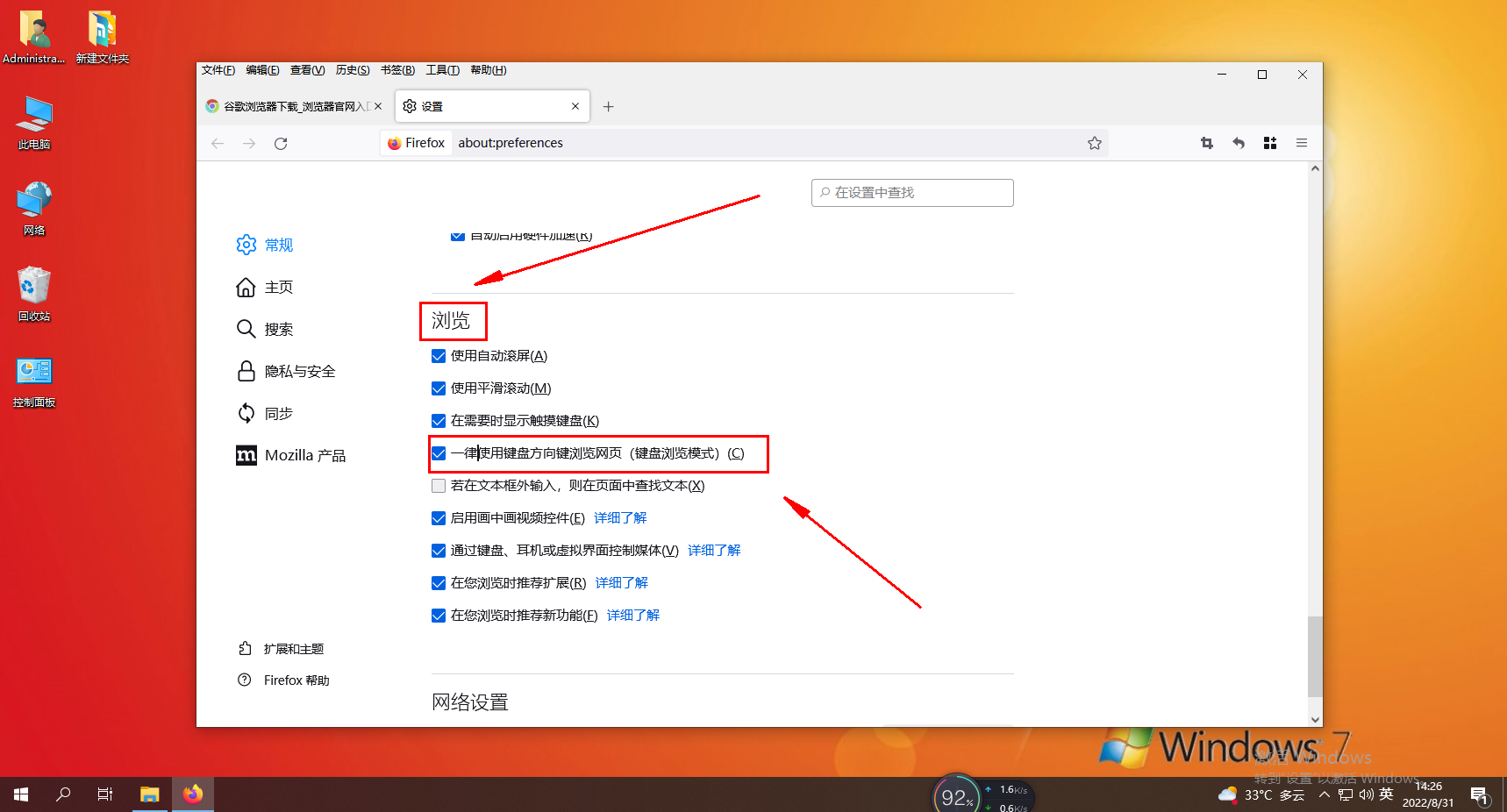
以上是如何在火狐浏览器中启用键盘方向键浏览网页的详细内容。更多信息请关注PHP中文网其他相关文章!




